Ứng dụng Siri Shortcuts mới trên iOS 12 đã chứng tỏ được khả năng hoạt động linh hoạt của mình. Bằng việc thêm các phím tắt ứng với từng chức năng khác nhau vào Siri Shortcuts, người dùng sẽ sử dụng nhanh một công cụ nào đó ngay trên màn hình chính, chẳng hạn dịch ngôn ngữ ngay trên màn hình iPhone.
Theo đó trên Siri Shortcuts có phím tắt Google Translate, hỗ trợ dịch cụm từ, đoạn văn bản thông qua Clipboard, hoặc nhập thủ công. Người dùng có thể lựa chọn bất kỳ ngôn ngữ đích muốn dịch sang từ ngôn ngữ gốc. Bài viết dưới đây sẽ hướng dẫn bạn cách dịch nhanh trên iPhone.
- Cách ghép ảnh trên iPhone bằng Siri Shortcuts
- Cách tải video YouTube về điện thoại iPhone
- Cách tắt hẳn WiFi, Bluetooth từ màn hình chính iPhone
Hướng dẫn dịch nhanh trên iPhone
Bước 1:
Trước tiên bạn nhấn vào link dưới đây để mở phím tắt Google Translate, nhấn Lấy phím tắt. Sau đó phím tắt sẽ hỏi muốn hiển thị những top ngôn ngữ nào trong phần chọn ngôn ngữ dịch. Tại đây chúng ta có thể nhập ngôn ngữ mình muốn dịch sang, rồi nhấn nút Xong.
https://www.icloud.com/shortcuts/df07412555f64f6db0f0c0a2031a782b
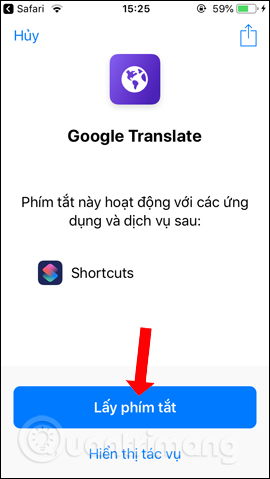
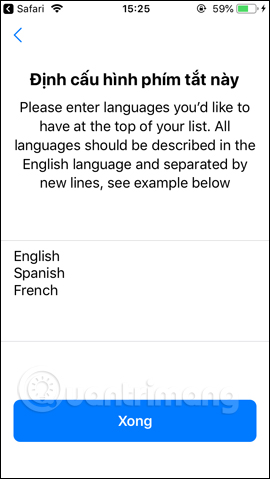
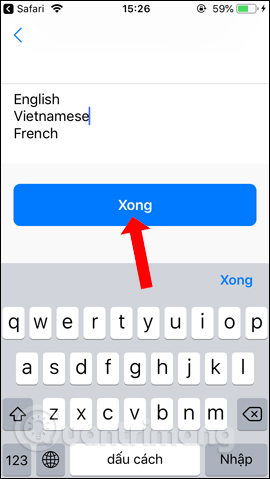
Bước 2:
Quay lại giao diện Siri Shortcuts trong mục Thư viện sẽ có phím tắt Google Translate. Nhấn chọn vào biểu tượng 3 chấm để thay đổi các thiết lập cho phím tắt. Tại phần Nhắc nhở chúng ta có thể thêm cách thức nhập nội dung dịch.
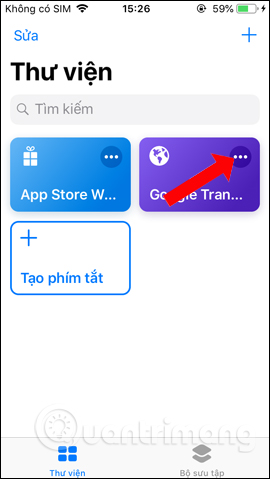
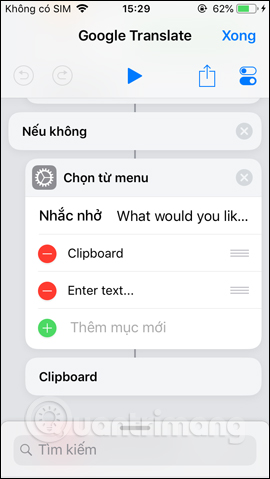
Phần Câu hỏi có thể thay đổi để hiển thị thông báo khi nhập nội dung dịch. Ngoài ra phần Văn bản có thể lựa chọn thêm ngôn ngữ muốn dịch sang. Sau khi đã thiết lập xong nhấn nút Play bên trên giao diện để chạy phím tắt.
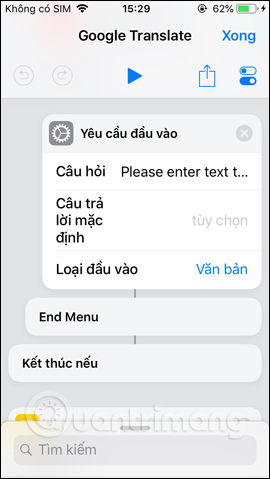

Bước 3:
Quay lại giao diện ứng dụng rồi nhấn vào phím tắt Google Translate. Bạn sẽ hỏi muốn nhập nội dung theo cách nào, qua nội dung sao chép vào Clipboard hoặc nhập trực tiếp Enter text…
Chẳng hạn sử dụng nội dung sao chép vào clipboard thì phím tắt sẽ tự động nhập nội dung. Sau đó người dùng sẽ được chọn ngôn ngữ đích cần dịch.
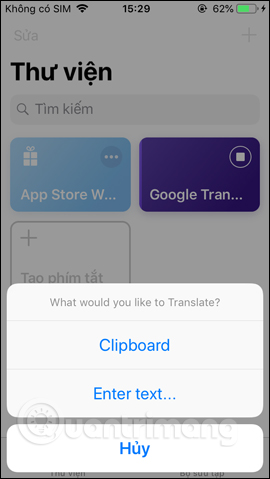
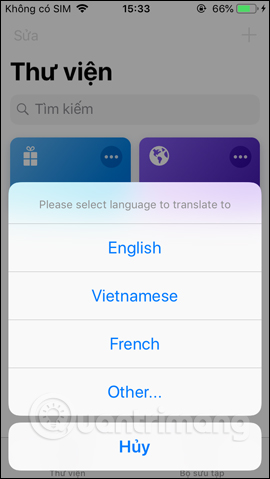
Bước 4:
Phím tắt sẽ tự động nhận diện ngôn ngữ gốc mà người dùng nhập. Kết quả bạn sẽ được nội dung dịch đoạn văn như dưới đây. Phím tắt sẽ cung cấp thêm tùy chọn chia sẻ (Share…) kết quả dịch rồi chọn ứng dụng chia sẻ, hoặc sao lưu vào Clipboard để gửi hoặc nhập tiếp nội dung.
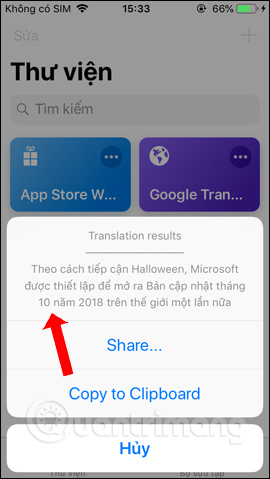
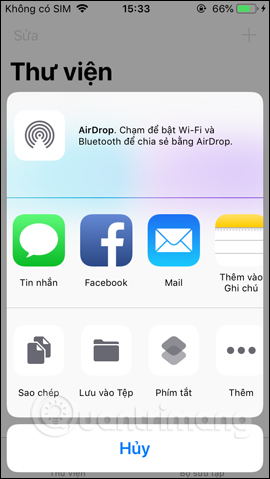
Bước 5:
Trong trường hợp bạn muốn nhập trực tiếp để dịch thì nhấn vào Enter text. Hiển thị khung nhập văn bản rồi nhấn OK. Kết quả chúng ta cũng sẽ có được nội dung dịch. Phím tắt có thể dịch đoạn văn dài, hoặc 1 câu đơn giản.
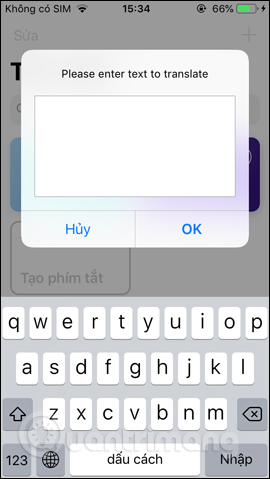
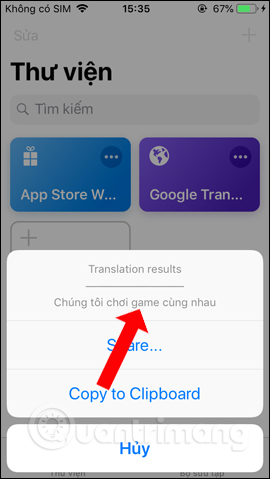
Bước 6:
Ngoài ra trong phần chọn ngôn ngữ khi nhấn vào Other… người dùng cũng có thể lựa chọn thêm ngôn ngữ khác để dịch nếu muốn.
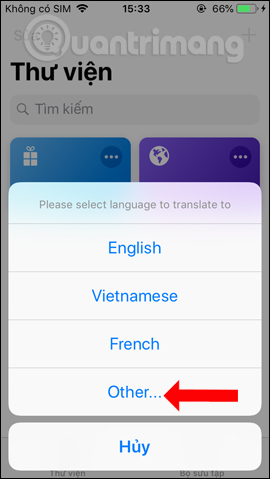
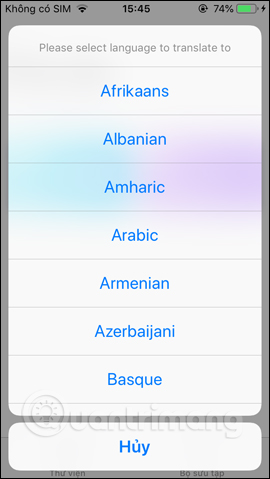
Phím tắt Google Translate sử dụng công cụ dịch Google Translate phổ biến hiện nay nên người dùng có thể tin tưởng vào kết quả bản dịch. Như vậy khi đưa phím tắt Google Translate ra màn hình widget, bạn sẽ dịch nhanh nội dung từ màn hình chính iPhone.
Video hướng dẫn dịch nhanh trên iPhone
Xem thêm:
- Cách dịch ngôn ngữ trên Viber
- Cách dịch trang web trên Google Translate
- Dịch Tiếng Anh trên điện thoại với các ứng dụng dịch chất lượng
Chúc các bạn thực hiện thành công!
 Công nghệ
Công nghệ  Windows
Windows  iPhone
iPhone  Android
Android  Học CNTT
Học CNTT  Download
Download  Tiện ích
Tiện ích  Khoa học
Khoa học  Game
Game  Làng CN
Làng CN  Ứng dụng
Ứng dụng 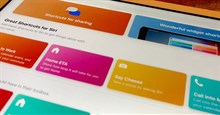


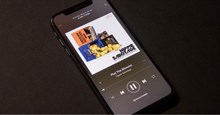








 Linux
Linux  Đồng hồ thông minh
Đồng hồ thông minh  Chụp ảnh - Quay phim
Chụp ảnh - Quay phim  macOS
macOS  Phần cứng
Phần cứng  Thủ thuật SEO
Thủ thuật SEO  Kiến thức cơ bản
Kiến thức cơ bản  Dịch vụ ngân hàng
Dịch vụ ngân hàng  Lập trình
Lập trình  Dịch vụ nhà mạng
Dịch vụ nhà mạng  Dịch vụ công trực tuyến
Dịch vụ công trực tuyến  Nhà thông minh
Nhà thông minh  Quiz công nghệ
Quiz công nghệ  Microsoft Word 2016
Microsoft Word 2016  Microsoft Word 2013
Microsoft Word 2013  Microsoft Word 2007
Microsoft Word 2007  Microsoft Excel 2019
Microsoft Excel 2019  Microsoft Excel 2016
Microsoft Excel 2016  Microsoft PowerPoint 2019
Microsoft PowerPoint 2019  Google Sheets - Trang tính
Google Sheets - Trang tính  Code mẫu
Code mẫu  Photoshop CS6
Photoshop CS6  Photoshop CS5
Photoshop CS5  Lập trình Scratch
Lập trình Scratch  Bootstrap
Bootstrap  Ứng dụng văn phòng
Ứng dụng văn phòng  Tải game
Tải game  Tiện ích hệ thống
Tiện ích hệ thống  Ảnh, đồ họa
Ảnh, đồ họa  Internet
Internet  Bảo mật, Antivirus
Bảo mật, Antivirus  Họp, học trực tuyến
Họp, học trực tuyến  Video, phim, nhạc
Video, phim, nhạc  Giao tiếp, liên lạc, hẹn hò
Giao tiếp, liên lạc, hẹn hò  Hỗ trợ học tập
Hỗ trợ học tập  Máy ảo
Máy ảo  Điện máy
Điện máy  Tủ lạnh
Tủ lạnh  Tivi
Tivi  Điều hòa
Điều hòa  Máy giặt
Máy giặt  Quạt các loại
Quạt các loại  Cuộc sống
Cuộc sống  Kỹ năng
Kỹ năng  Món ngon mỗi ngày
Món ngon mỗi ngày  Làm đẹp
Làm đẹp  Nuôi dạy con
Nuôi dạy con  Chăm sóc Nhà cửa
Chăm sóc Nhà cửa  Du lịch
Du lịch  Halloween
Halloween  Mẹo vặt
Mẹo vặt  Giáng sinh - Noel
Giáng sinh - Noel  Quà tặng
Quà tặng  Giải trí
Giải trí  Là gì?
Là gì?  Nhà đẹp
Nhà đẹp  TOP
TOP  Ô tô, Xe máy
Ô tô, Xe máy  Giấy phép lái xe
Giấy phép lái xe  Tấn công mạng
Tấn công mạng  Chuyện công nghệ
Chuyện công nghệ  Công nghệ mới
Công nghệ mới  Trí tuệ nhân tạo (AI)
Trí tuệ nhân tạo (AI)  Anh tài công nghệ
Anh tài công nghệ  Bình luận công nghệ
Bình luận công nghệ